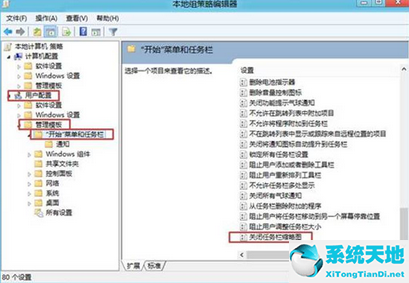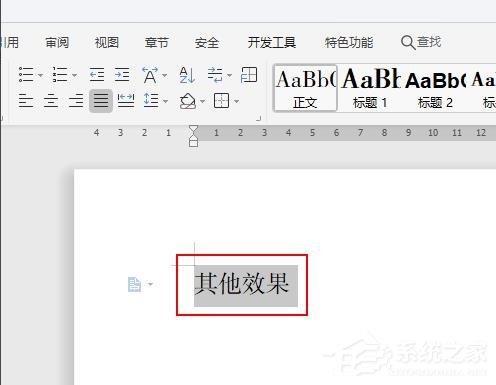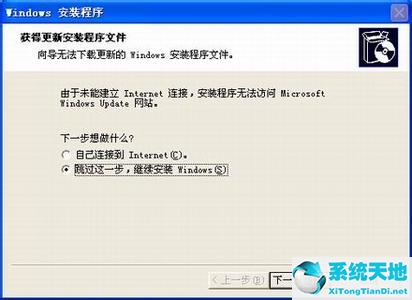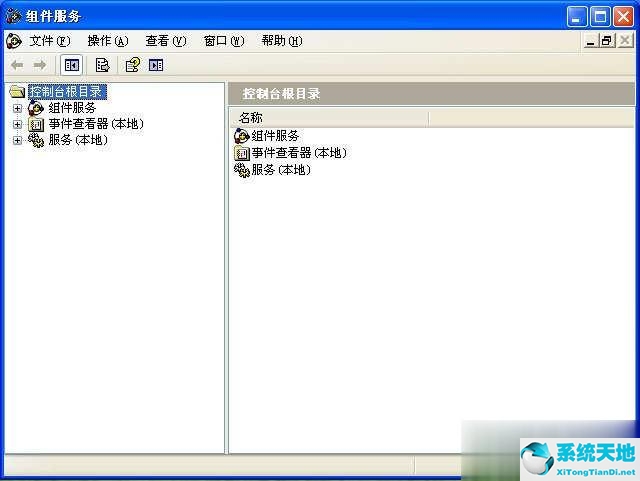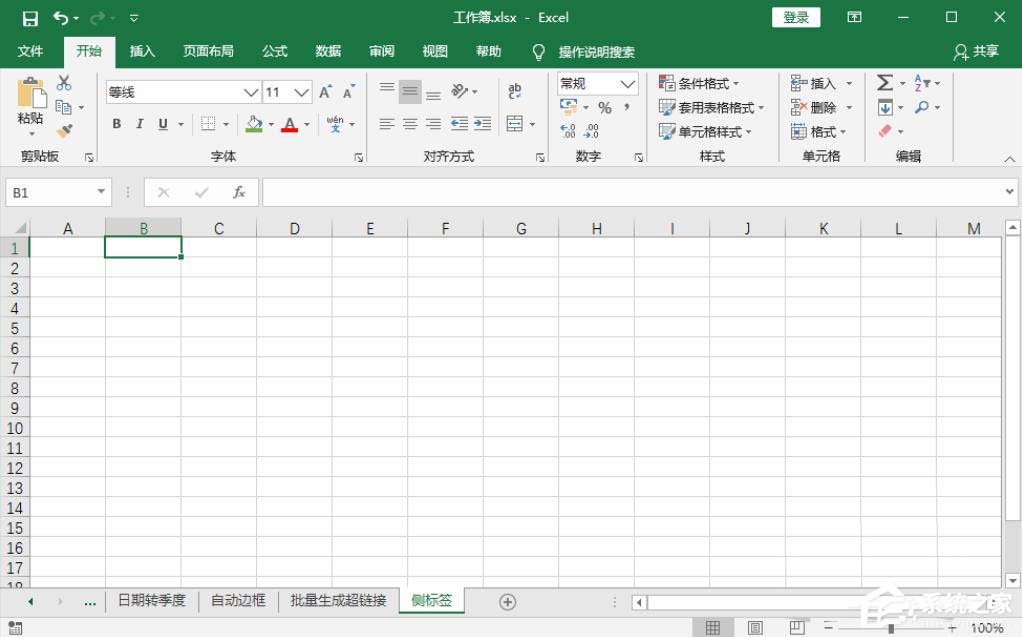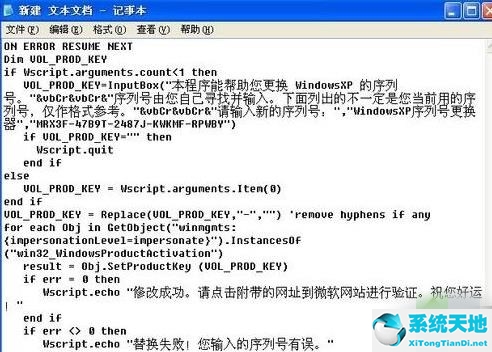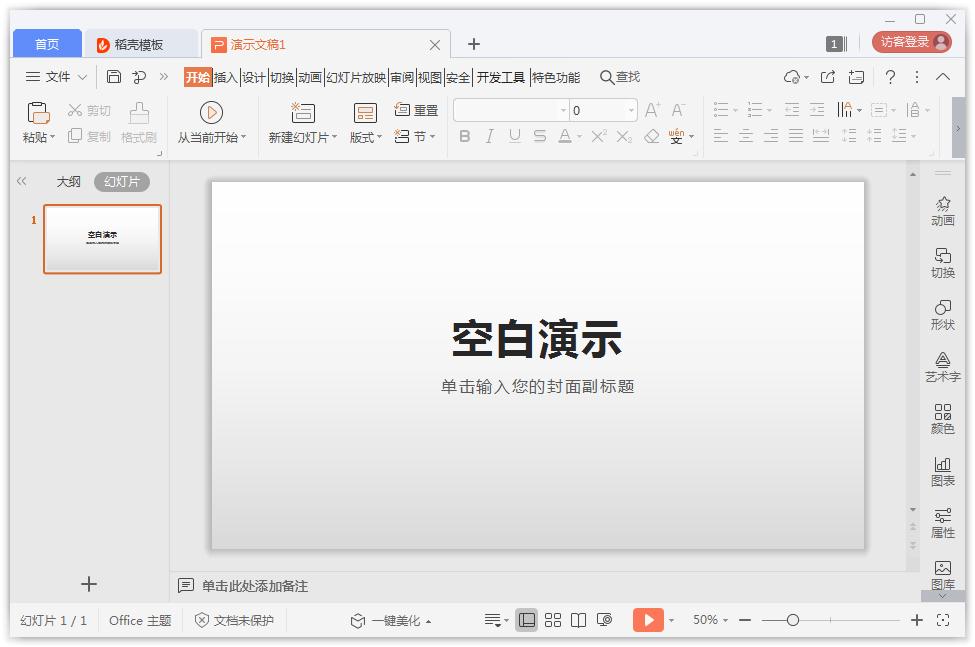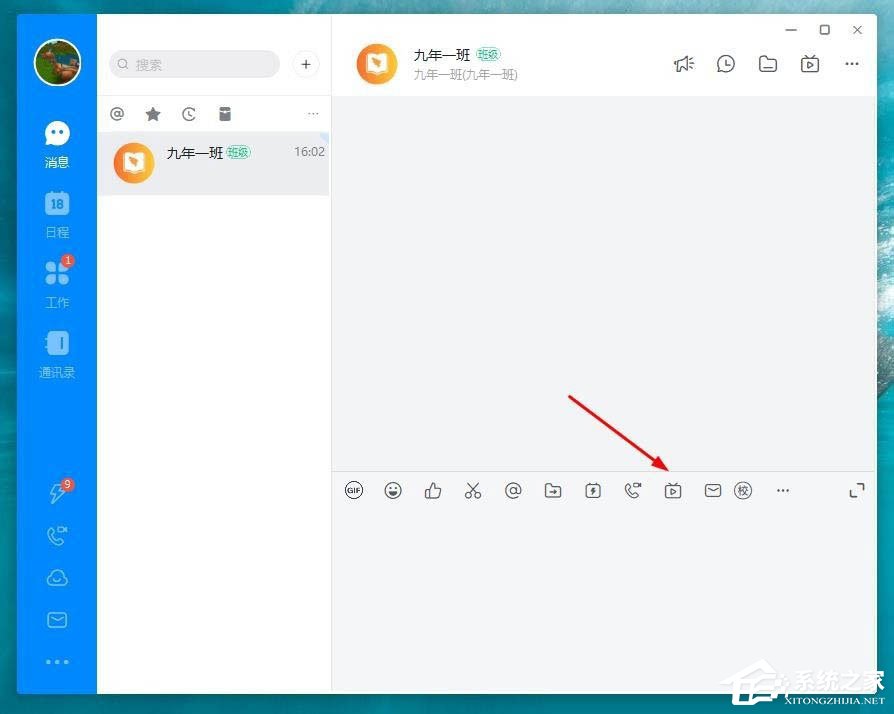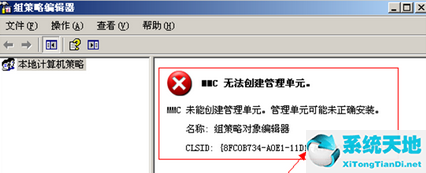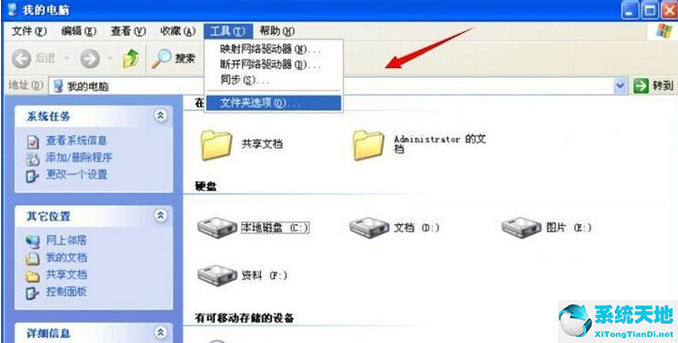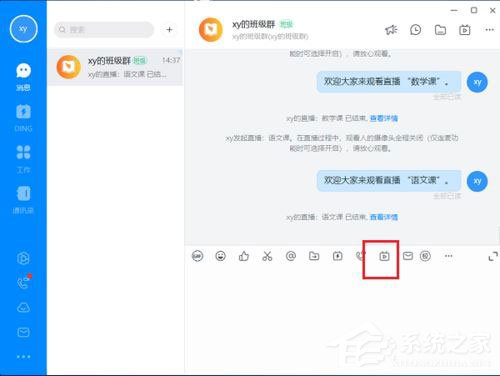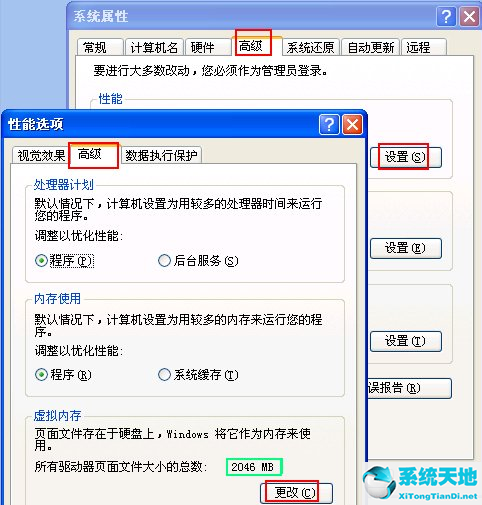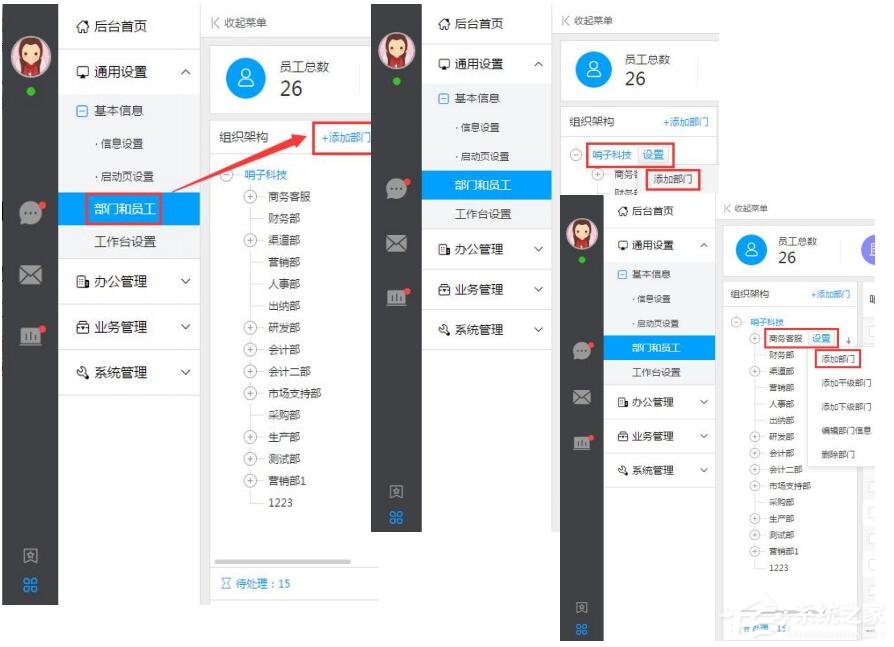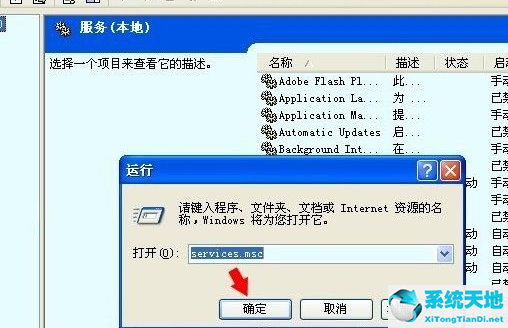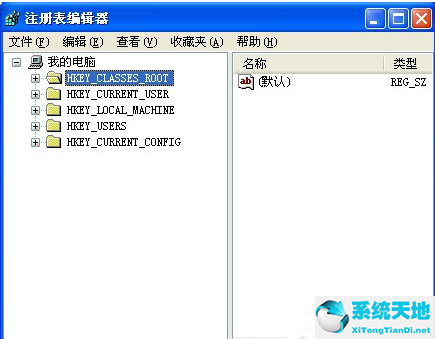PPT怎么锁定图层, 也许大多数人都知道PowerPoint不能锁定图层,其实不然。可以在PowerPoint中锁定图层,但是过程比较麻烦,需要通过PA插件实现。那么,PPT是如何锁定图层的呢?接下来,
我们来看看PowerPoint是如何使用PA插件锁定图层的!
方法步骤
1.首先,我们可以看到要编辑的文字,但是下面的矩形会被不小心选中,影响我们的编辑;

2.点击PA插件,提供PA插件免费下载;

3.找到设计下的超级解锁;

4.点击锁定选项,首先设置锁定参数;

5、选择超级锁检查锁选中,点击确定;

6.选择矩形,然后单击对象将其锁定。单击后,矩形边界框消失,无法选择。如果解锁,只需点击解锁。

PPT怎么锁定图层,以上就是本文为您收集整理的PPT怎么锁定图层最新内容,希望能帮到您!更多相关内容欢迎关注。
未经允许不得转载:探秘猎奇网 » PPT怎么锁定图层(ppt怎么锁定图层不被移动快捷键)

 探秘猎奇网
探秘猎奇网 系统全盘镜像(winhex 镜像)
系统全盘镜像(winhex 镜像)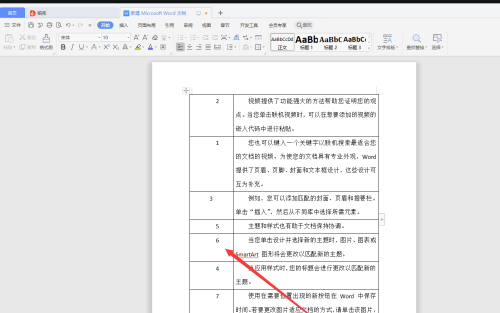 WPS文档序列码乱了怎么重新排序(wps序列码在哪输入)
WPS文档序列码乱了怎么重新排序(wps序列码在哪输入) Wps如何禁止自动升级(wps怎么禁止升级)
Wps如何禁止自动升级(wps怎么禁止升级) 室内除甲醛方法是什么?新装修应该如何去除甲醛?
室内除甲醛方法是什么?新装修应该如何去除甲醛? Word表格不能调整行高该如何解决(Word表格行高无法调整的解决方法)
Word表格不能调整行高该如何解决(Word表格行高无法调整的解决方法) windows7更新错误代码80072f8f(win7更新错误0x800b0109)
windows7更新错误代码80072f8f(win7更新错误0x800b0109) win11怎么设置还原点(win11怎么设置系统还原点)
win11怎么设置还原点(win11怎么设置系统还原点) w7修改启动项(win7更改启动盘顺序修改后又恢复了)
w7修改启动项(win7更改启动盘顺序修改后又恢复了)